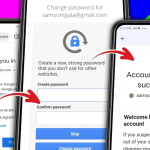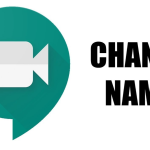Το Google Play Store είναι η πύλη για όλες τις εφαρμογές στο κινητό τηλέφωνο Android. Είναι ο ασφαλέστερος δυνατός τρόπος εγκατάστασης εφαρμογών στο κινητό σας τηλέφωνο. Το Play Store είναι επίσης υπεύθυνο για την παροχή των πιο πρόσφατων ενημερώσεων εφαρμογών στους χρήστες τις οποίες οι προγραμματιστές προωθούν κατά καιρούς. Αυτές οι ενημερώσεις εφαρμογών περιέχουν νέες δυνατότητες και βελτιώσεις σταθερότητας, καθώς και μια διόρθωση σφαλμάτων για μια βέλτιστη εμπειρία εφαρμογής. Επιπλέον, το Play Store έχει εξελιχθεί σε σημείο που λειτουργεί πλέον ως κόμβος ασφαλείας για όλες τις εγκατεστημένες εφαρμογές εκτελώντας σαρώσεις ασφαλείας, καταργώντας τα ανεπιθύμητα δικαιώματα από τις εφαρμογές και ακόμη και προειδοποιώντας τον χρήστη για δυνητικά επιβλαβείς εφαρμογές.
Τούτου λεχθέντος, για την ομαλή λειτουργία των χαρακτηριστικών ασφαλείας της, η Google κυκλοφορεί τακτικά ενημερώσεις στην αγορά χωρίς καμία παρέμβαση χρήστη. Ωστόσο, σε περίπτωση που θέλετε να είστε διπλά βέβαιοι εάν χρησιμοποιείτε την πιο πρόσφατη έκδοση του Play Store ή οποιαδήποτε εφαρμογή για αυτό το θέμα, ακολουθεί ένα άρθρο που μπορεί να σας βοηθήσει με αυτό. Ακολουθεί ένας εύκολος, βήμα προς βήμα οδηγός σχετικά με τον τρόπο μη αυτόματης ενημέρωσης του Play Store καθώς και των εγκατεστημένων εφαρμογών στο τηλέφωνό σας. Λοιπόν, χωρίς περαιτέρω καθυστέρηση, ας ξεκινήσουμε.
Πώς να ενημερώσετε το Google Play Store στην πιο πρόσφατη έκδοση
Η Google συχνά προωθεί μια νέα ενημέρωση στο Play Store μέσω του διακομιστή για νέες δυνατότητες και βελτιώσεις στην εφαρμογή. Αν και αυτό συμβαίνει αυτόματα όταν η συσκευή σας είναι συνδεδεμένη σε σταθερή σύνδεση στο Διαδίκτυο, ωστόσο, μερικές φορές η ενημέρωση μπορεί να μην προσγειωθεί σωστά στη συσκευή σας και σε τέτοιες περιπτώσεις, μπορείτε να ενημερώσετε μη αυτόματα την εφαρμογή Play Store. Δείτε πώς:
* Ανοίξτε το Play Store στη συσκευή σας Android
* Στη συνέχεια, πατήστε στην εικόνα του προφίλ σας στην επάνω δεξιά γωνία
* Επιλέξτε «Ρυθμίσεις» ανάμεσα στις διαθέσιμες επιλογές
* Τώρα πατήστε στην τελευταία επιλογή με το όνομα «Σχετικά» και εδώ θα δείτε την επιλογή «Ενημέρωση Play Store» κάτω από την έκδοση του Play Store
* Πατήστε «Ενημέρωση Play Store» και η εφαρμογή θα ενημερωθεί αυτόματα στην πιο πρόσφατη έκδοση στο παρασκήνιο, εάν υπάρχει
Πώς να ενημερώσετε μη αυτόματα τις εφαρμογές του Google Play Store στην πιο πρόσφατη έκδοση
Σε περίπτωση που το Google Play Store σας δεν έχει ρυθμιστεί σε αυτόματη ενημέρωση, μπορείτε να τα ενημερώσετε μη αυτόματα. Αυτό διασφαλίζει ότι οι εφαρμογές στο τηλέφωνό σας λειτουργούν ομαλά και επίσης θα απαλλαγούν από τυχόν σφάλματα και δυσλειτουργίες, που μπορεί να παρεμποδίσουν τη συνολική απόδοση του τηλεφώνου. Δείτε πώς μπορείτε να ενημερώσετε μη αυτόματα τις εφαρμογές του Google Play Store στην πιο πρόσφατη έκδοση:
* Ανοίξτε το Play Store στη συσκευή σας Android
* Πατήστε στην εικόνα του προφίλ σας στην επάνω δεξιά γωνία
* Επιλέξτε την κορυφαία επιλογή που ονομάζεται “Διαχείριση εφαρμογών και συσκευής”
* Τώρα πατήστε και επιλέξτε «Προβολή λεπτομερειών» στην καρτέλα «Διαθέσιμες ενημερώσεις».
* Από εδώ μπορείτε να ενημερώσετε χειροκίνητα τις εφαρμογές μία προς μία ή απλώς να επιλέξετε το κουμπί «Ενημέρωση όλων» επάνω δεξιά, το οποίο όπως υποδηλώνει το όνομα ενημερώνει όλες τις εφαρμογές σας με μία κίνηση
* Και αυτό είναι! Μόλις ενημερωθούν και εγκατασταθούν οι εφαρμογές, μπορείτε να αρχίσετε να τις χρησιμοποιείτε κανονικά
Πώς να ορίσετε αυτόματες ενημερώσεις για όλες τις εφαρμογές στο Google Play Store
Εάν δεν θέλετε να αντιμετωπίζετε τον πονοκέφαλο της μη αυτόματης ενημέρωσης εφαρμογών στο τηλέφωνό σας κάθε φορά που είναι διαθέσιμη μια νέα έκδοση της εφαρμογής, το Google Play Store σας έχει καλύψει σε αυτήν την πτυχή. Δείτε πώς μπορείτε να ενεργοποιήσετε τις αυτόματες ενημερώσεις εφαρμογών στο τηλέφωνό σας Android.
* Ανοίξτε το Play Store στη συσκευή σας Android
* Στη συνέχεια, πατήστε στην εικόνα του προφίλ σας στην επάνω δεξιά γωνία
* Επιλέξτε την επιλογή «Ρυθμίσεις».
* Τώρα πατήστε και επιλέξτε «Προτίμηση δικτύου» και θα εμφανιστεί ένα αναπτυσσόμενο μενού
* Εδώ μπορείτε να βρείτε τη ρύθμιση «Αυτόματη ενημέρωση εφαρμογών» και να επιλέξετε τον επιθυμητό τρόπο αυτόματης ενημέρωσης των εφαρμογών, όπως μέσω WiFi και δεδομένων ή μόνο μέσω WiFi
* Αφού επιλέξετε μια επιλογή, πατήστε “Τέλος” και οι εφαρμογές σας θα ενημερώνονται αυτόματα κάθε φορά που μια νέα έκδοση προωθείται στο Play Store
Πώς να ελέγξετε εάν οι εφαρμογές του Google Play Store είναι ενημερωμένες ή όχι
Για να ελέγξετε εάν οι εφαρμογές που είναι εγκατεστημένες στο τηλέφωνό σας είναι ενημερωμένες, μπορείτε να εκκινήσετε το Google Play Store και να μεταβείτε στις ρυθμίσεις διαχείρισης της εφαρμογής για να δείτε ποιες εφαρμογές είναι διαθέσιμες για ενημέρωση. Δείτε πώς.
* Ανοίξτε το Google Play Store στο τηλέφωνό σας Android
* Πατήστε στην εικόνα προφίλ στην επάνω δεξιά γωνία
* Τώρα επιλέξτε “Διαχείριση εφαρμογών και ημερομηνία”
* Κάτω από την επιλογή “Διαθέσιμες ενημερώσεις”, θα μπορείτε να δείτε τις εκκρεμείς ενημερώσεις εφαρμογών. Εάν ο αριθμός είναι 0, σημαίνει ότι όλες οι εφαρμογές σας έχουν ενημερωθεί στις πιο πρόσφατες δυνατές εκδόσεις τους